CAD ファイルとともに読み込んだジオメトリから、3D 線分、曲線、エッジを使用して 3D 梁を配置できます。
これにより、エンジニアは、3D 建築図面のデータから複雑な寸法フレームをモデリングできます。これにより、Revit で設計を作成し直す必要がなくなります。
読み込んだ図面を使用して梁を配置するには
- CAD モデルを読み込みます。「CAD ファイルを読み込む」を参照してください。
- 梁を配置する 3D ビューを開きます。
ヒント: 表示スタイルを[ワイヤフレーム]に変更して、モデルのすべての線分を表示します。
- [構造]タブ
 [構造]パネル
[構造]パネル 
 (梁)をクリックします。
(梁)をクリックします。
- タイプ セレクタで、梁のタイプを選択します。
- プロパティ パレットで、梁パラメータを修正します。
- [修正 | 配置 梁]タブ
 [描画]パネル
[描画]パネル 
 (線分を選択)をクリックします。
(線分を選択)をクリックします。
- オプション バーで、次の項目を選択します。
- 梁を配置する適切な配置面。端点の z 方向オフセットはこのレベルから計算されます。
- 構造用途
- 3D スナップ
- 読み込んだ図面にカーソルを移動します。カーソルを有効な 3D 線分、曲線、およびエッジ参照の上に置くと、ハイライト表示されます。
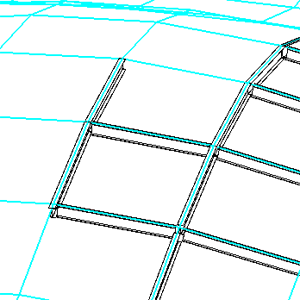
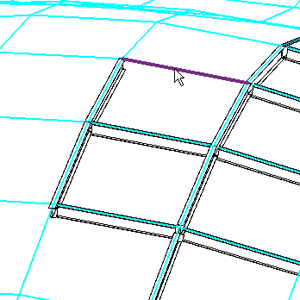
- 有効な線分、曲線、およびエッジをクリックして梁を配置します。
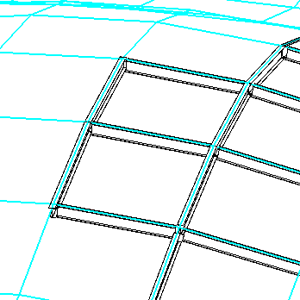
共通の端点を共有する梁は互いに結合され、結合およびカットバックの動作の原則に従います。「フレーム要素でのジオメトリ操作とカットバック」を参照してください。
3D 梁は、いったん配置されると、読み込んだ図面からは独立します。Revit モデルから図面のリンクを解除したり、図面自体を削除することができます。この操作を実行しても、配置されている梁の方向には影響しません。